Како ажурирати Оффице 365 у оперативном систему Виндовс 11/10
мисцеланеа / / July 18, 2022
Оффице 365 је услуга заснована на претплати коју нуди Мицрософт. Такође је познат као Мицрософт 365. Оффице 365 је колекција апликација која укључује Мицрософт Ворд, Мицрософт Екцел, Мицрософт ПоверПоинт, Оутлоок, ОнеДриве и још много тога.
Било да смо у школама, на факултетима или радимо у некој компанији, бар једна од Оффице 365 апликација ће обавити неки посао за вас. Најбоља ствар је што можете да наставите да користите Оффице 365 на било ком уређају јер се ваш рад чува у облаку. Морате да имате инсталирану најновију верзију да би Оффице 365 најбоље функционисао на лаптопу са оперативним системом Виндовс 10 или 11. У овом посту на блогу ћемо погледати различите начине како да ажурирате Оффице 365 у оперативном систему Виндовс 10 или 11.
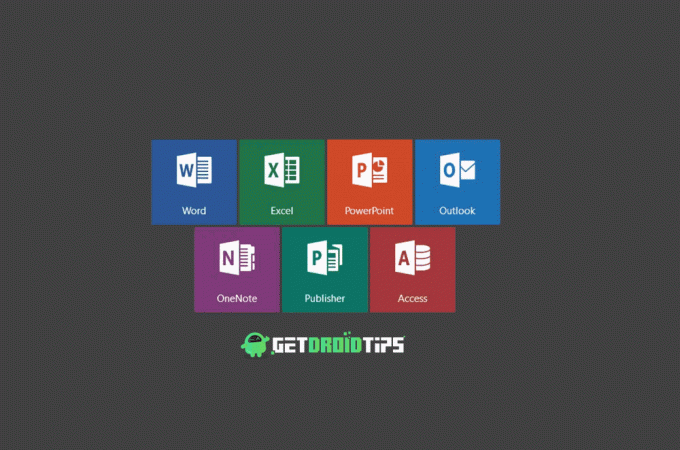
Виндовс подразумевано омогућава аутоматска ажурирања за Оффице 365. Али понекад се новија верзија не инсталира аутоматски због неког системског квара или другог проблема. У том случају, мораћете ручно да ажурирате Оффице 365 да беспрекорно ради на канцеларијским апликацијама. Не само побољшања перформанси, нова ажурирања такође решавају критичне проблеме или грешке. Неажурирање Оффице 365 апликација може вам касније постати главобоља. Стога препоручујемо да задржите најновију верзију свих Оффице 365 апликација.
Садржај странице
-
Ево како да ажурирате Оффице 365 у оперативном систему Виндовс 11/10
- Решење 1: Користите Виндовс Упдате да бисте одржавали Оффице 365 ажурираним
- Решење 2: Омогућите аутоматско ажурирање за Оффице 365 апликације
- Решење 3: Ручно ажурирајте Мицрософт Екцел
- Решење 4: Ручно ажурирајте Мицрософт Ворд
- Решење 5: Ручно ажурирајте Мицрософт ПоверПоинт
Ево како да ажурирате Оффице 365 у оперативном систему Виндовс 11/10
Решење 1: Користите Виндовс Упдате да бисте одржавали Оффице 365 ажурираним
Постоји брз начин да инсталирате најновију верзију за све Оффице 365 апликације као што су Мицрософт Екцел, ПоверПоинт, Ворд итд. помоћу функције Виндовс Упдате. Можда сте већ користили ову функцију за инсталирање нових ажурирања за Виндовс, али вам такође може помоћи да Оффице 365 буде ажуриран.
Ево корака:
Огласи
- У пољу за претрагу откуцајте Подешавања и притисните дугме Ентер.
- У апликацији Подешавања кликните на Виндовс Упдате.
- Додирните на Напредне опције.
- Укључите прекидач поред Примајте ажурирања за друге Мицрософт производе.
Након што укључите ову опцију, Виндовс ће наставити да проверава да ли постоји нова верзија Мицрософт Оффице-а. Биће инсталиран заједно са другим ажурирањима за Виндовс. Да бисте проверили да ли је доступна нова верзија за Оффице 365, идите на Виндовс Упдате подешавања и кликните на Провери ажурирања.
Решење 2: Омогућите аутоматско ажурирање за Оффице 365 апликације
Морате да се уверите да све Оффице 365 апликације имају омогућену опцију аутоматског ажурирања. Иако је подразумевано омогућено, двострука провера је увек добра ствар. Да бисте проверили да ли су аутоматска ажурирања омогућена, отворите било коју Оффице 365 апликацију. Рецимо Мицрософт Ворд. У тој апликацији тапните на Више дугме у левом бочном менију и кликните на Рачун. У оквиру Оффице ажурирања видећете изјаву „Ажурирања се аутоматски преузимају и инсталирају“. Ако га нема, то значи да аутоматска ажурирања нису омогућена. Да бисте га омогућили, додирните Опције ажурирања и изаберите Омогући ажурирања.
Решење 3: Ручно ажурирајте Мицрософт Екцел
Ако нисте могли да омогућите опцију аутоматског ажурирања или ако новија верзија Оффице 365 апликација није инсталирана, можете их ручно ажурирати.
Ево како да ручно ажурирате Мицрософт Екцел:
Огласи
- Отвори Мицрософт Екцел апликација.
- У менију са леве стране додирните Рачун.
- Кликните на Опције ажурирања и изаберите Ажурирање сада. Виндовс ће почети да тражи нова ажурирања. Ако је доступна нова верзија, добићете опцију да је инсталирате. У супротном, видећете поруку „У току сте!“.
Решење 4: Ручно ажурирајте Мицрософт Ворд
- Отвори Реч апликацију на вашем рачунару.
- Додирните на Рачун који се налази у левом менију.
- Кликните на Опције ажурирања.
- Изаберите Ажурирање сада а Виндовс ће тражити најновију верзију.
Решење 5: Ручно ажурирајте Мицрософт ПоверПоинт
Као што сте ажурирали Мицрософт Екцел и Ворд, можете ручно ажурирати и ПоверПоинт.
Ево корака:
- Отвори Упориште апликација.
- Додирните на Рачун из левог менија.
- Кликните Опције ажурирања и изаберите Ажурирање сада.
Слично томе, можете ручно ажурирати и друге Оффице 365 апликације.
Огласи
Сматрате ли овај водич корисним? зашто га не поделити са другима. Јавите нам која је ваша омиљена Оффице 365 апликација? Колико често користите Оффице 365 апликације? Снимите своје мисли у коментарима испод.



